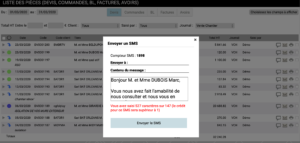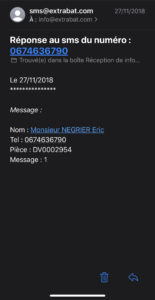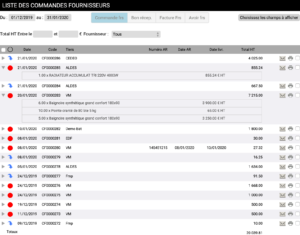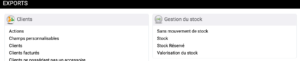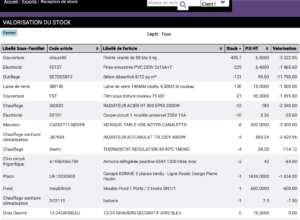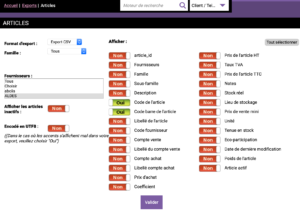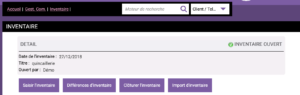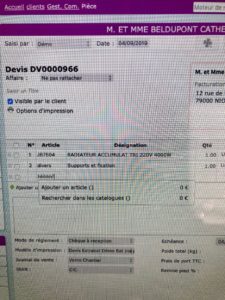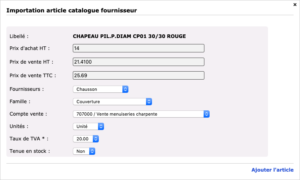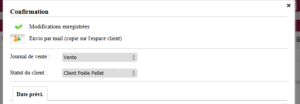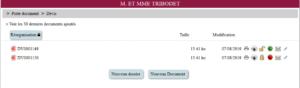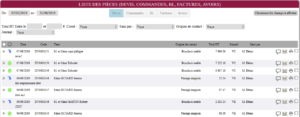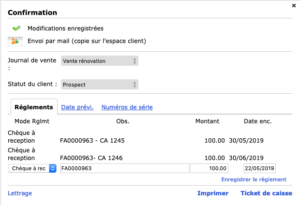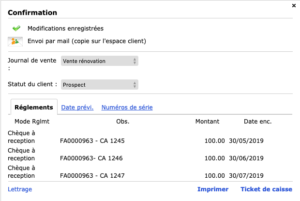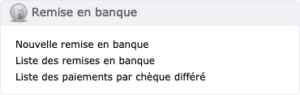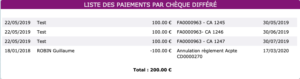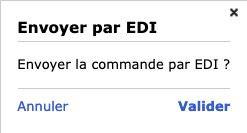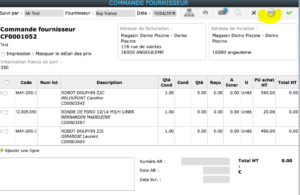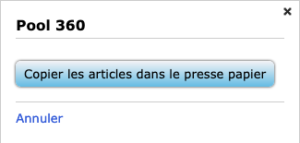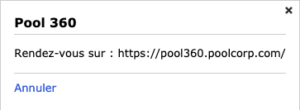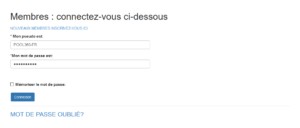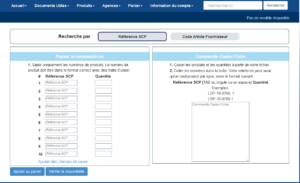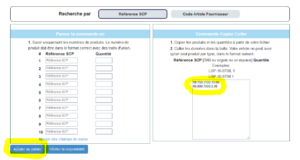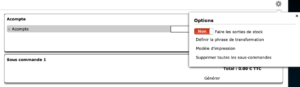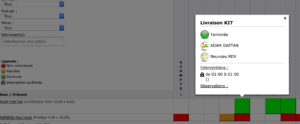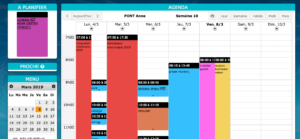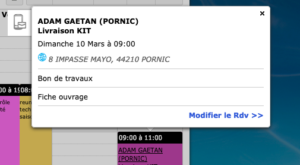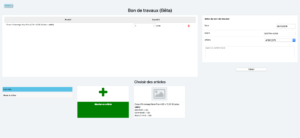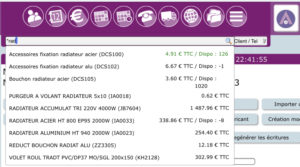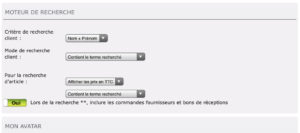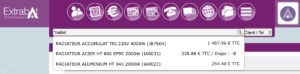- Créer ou transformer votre fichier Excel en .csv de manière a n’avoir que 5 colonnes (ni plus, ni moins, en respectant exactement l’ordre des colonnes)
- Vous devez obligatoirement mettre les entêtes avec cette orthographe exacte (majuscules incluses)
Code article Libellé Prix achat HT Prix vente HT Ecotaxe HT
/!\ Attention : Une colonne prix vide mettra votre prix à 0 /!\
En pièce jointe la matrice de ce fichier. Ci-joint un lien pour convertir un xls en csv
- Importer ce fichier via le bouton « Parcourir »
- Une fenêtre va apparaitre pour vous notifier que tout se fera en tâche de fond
- Vous allez recevoir un mail avec 2 fichiers :
* Le premier fichier contiendra tous les articles qui ont été mis à jour avec les anciens/nouveaux libellés/prix achat/prix vente
* Le deuxième fichier contiendra les erreurs (les articles qui ne sont pas présent dans votre dossier Extrabat ou les lignes qui ont un problème de tarifs)